Come sommare i valori in una colonna in Microsoft Word
Aggiornato gennaio 2024: Smetti di ricevere messaggi di errore e rallenta il tuo sistema con il nostro strumento di ottimizzazione. Scaricalo ora a - > questo link
- Scaricare e installare lo strumento di riparazione qui.
- Lascia che scansioni il tuo computer.
- Lo strumento sarà quindi ripara il tuo computer.
Come trovare la somma di tutti i valori in una colonna?Potresti anche non dire aspetta, prima di dirmi come puoi farlo.Ma aspetta, ti ho detto che non è Excel, ma Word?In Excel, tutti sanno come applicare una funzione di formula e trovare la somma di tutti i valori in una colonna.Ma quando si tratta di Microsoft Word, le persone spesso dipendono da una calcolatrice per trovare la somma dei valori o prendere i dati da Word a Excel, fare i calcoli e poi rimetterli su Word.Bene, entrambe le soluzioni non sono l'ideale, per ovvi motivi.Ti chiedi cos'altro si può fare?Ci crederesti se ti dicessi che è più facile trovare la somma dei valori in Word che in Excel?Devi, perché questa è la realtà!
In questo articolo ti spieghiamo come trovare rapidamente la somma di tutti i valori in una colonna in Microsoft Word, con l'aiuto di alcune funzionalità integrate, attraverso 2 diverse soluzioni.Spero ti diverta!
Soluzione 1: tramite la formula dei dati della scheda Layout
Passaggio 1: supponiamo che tu abbia la seguente tabella.Dobbiamo trovare la somma dei valori nella seconda colonna.
Per questo, fai clic sulla cella in cui desideri calcolare il valore della somma.
Note importanti:
Ora è possibile prevenire i problemi del PC utilizzando questo strumento, come la protezione contro la perdita di file e il malware. Inoltre, è un ottimo modo per ottimizzare il computer per ottenere le massime prestazioni. Il programma risolve gli errori comuni che potrebbero verificarsi sui sistemi Windows con facilità - non c'è bisogno di ore di risoluzione dei problemi quando si ha la soluzione perfetta a portata di mano:
- Passo 1: Scarica PC Repair & Optimizer Tool (Windows 11, 10, 8, 7, XP, Vista - Certificato Microsoft Gold).
- Passaggio 2: Cliccate su "Start Scan" per trovare i problemi del registro di Windows che potrebbero causare problemi al PC.
- Passaggio 3: Fare clic su "Ripara tutto" per risolvere tutti i problemi.
Ora sarai in grado di vedere 2 schede contestuali, ovvero Design e Layout.Fare clic sulla scheda LAYOUT.Successivamente, nella sezione Dati della scheda LAYOUT, fai clic sul pulsante denominato Formula.
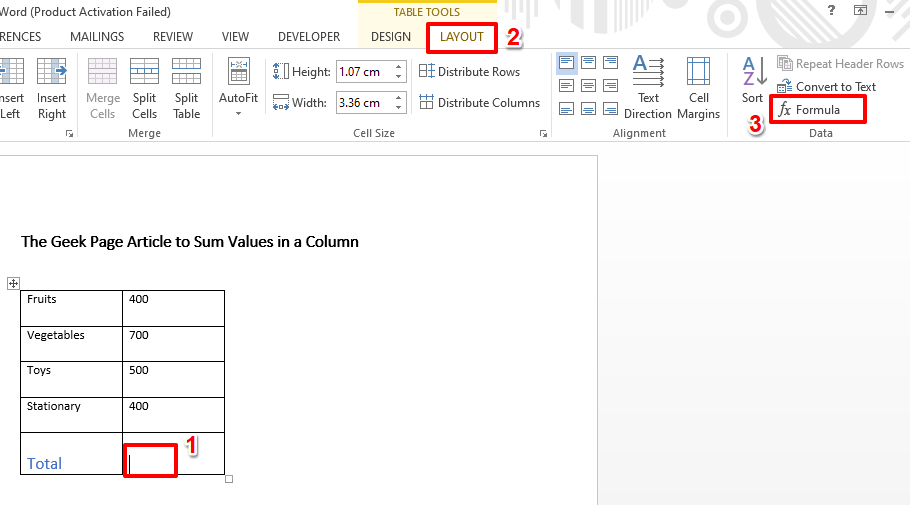
Passaggio 2: nella finestra Formula, sotto il campo Formula, la funzione =SOMMA(SOPRA) sarà già popolata.In caso contrario, copialo e incollalo semplicemente.
Una volta terminato, premi il pulsante OK.

Passaggio 3: ecco fatto.Se ora guardi il tuo foglio Excel, puoi vedere che la somma dei valori viene calcolata e visualizzata sulla cella che hai selezionato.

Sezione Cookie Extra
Per impostazione predefinita, la funzione di somma viene compilata automaticamente come =SOMMA(SOPRA).Significa sommare tutti i valori sopra la cella selezionata.Puoi personalizzarlo e renderlo =SUM(SOTTO), che sommerà tutti i valori sotto la cella selezionata.Allo stesso modo, se usi la funzione =SOMMA(SINISTRA), sommerà tutti i valori a sinistra della cella selezionata, proprio come =SOMMA(DESTRA) sommerà tutti i valori a destra della cella selezionata.
Soluzione 2: personalizzando la barra degli strumenti di accesso rapido
Se sei una persona che ha bisogno di trovare frequentemente la somma dei valori in Microsoft Word, puoi aggiungere la funzionalità Somma alla barra degli strumenti di accesso rapido.In tal caso, ogni volta che devi trovare una somma, devi solo fare clic su questo pulsante sulla barra di accesso rapido.Vediamo come questo può essere fatto.
Passaggio 1: fare clic con il pulsante destro del mouse in un punto qualsiasi della barra di accesso rapido.Dalle opzioni del menu contestuale del tasto destro, fai clic su quello che dice Personalizza barra degli strumenti di accesso rapido.
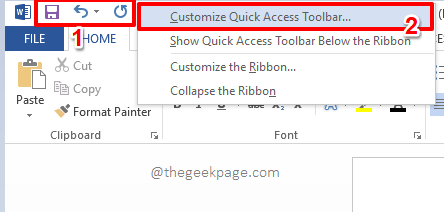
Passaggio 2: nella finestra Opzioni di Word, la barra degli strumenti di accesso rapido verrà automaticamente selezionata nel riquadro della finestra di sinistra.
Nel riquadro centrale della finestra, fai clic sull'icona della freccia a discesa associata all'opzione Scegli comandi da.
Dall'elenco delle opzioni disponibili nel menu a discesa, fai clic su quella che dice Tutti i comandi.

Passaggio 3: ora scorri l'elenco delle opzioni disponibili e fai clic su quella che dice Somma.Fare clic sul pulsante Aggiungi >> successivo.

Passaggio 4: ora, la funzionalità Somma verrà aggiunta al riquadro destro della finestra.Premi il pulsante OK per procedere.
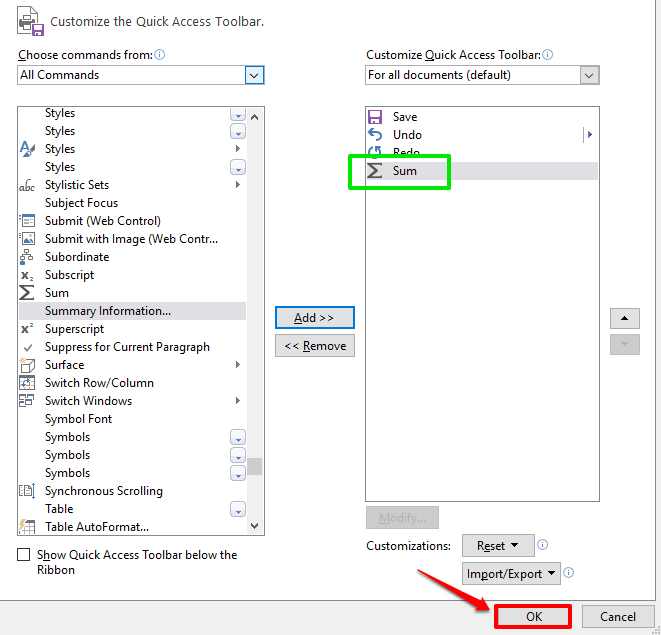
Passaggio 5: la funzione Somma è ora aggiunta correttamente alla barra degli strumenti di accesso rapido.
Ora puoi semplicemente fare clic sulla cella in cui desideri visualizzare il valore Somma e quindi fare clic sul pulsante Somma sulla barra degli strumenti di accesso rapido per calcolare la somma.
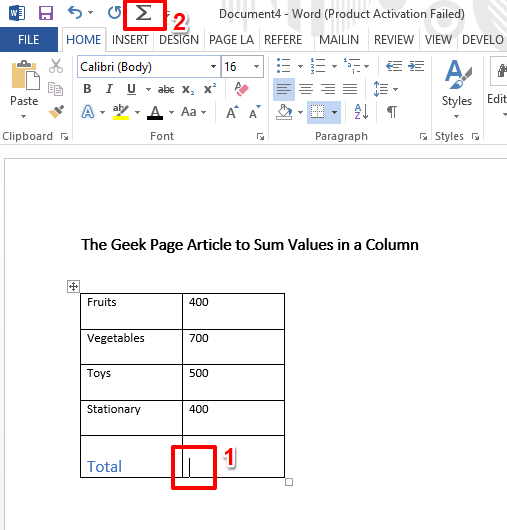
Passaggio 6: Viola!La somma viene ora generata, con un solo clic.
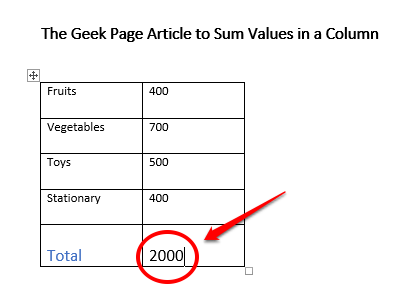
Per favore, dicci nella sezione commenti se hai trovato l'articolo utile o meno.Se l'hai trovato utile, condividilo con i tuoi amici e colleghi.
Resta sintonizzato, abbiamo molti altri nuovi articoli tecnici in arrivo, tutti sui tuoi argomenti preferiti.
Puoi anche scaricare questo strumento di riparazione del PC per individuare e risolvere qualsiasi problema del PC:Passo 1 -Scarica lo strumento di riparazione del PC Restoro da quiPassaggio 2: fare clic su Avvia scansione per trovare e risolvere automaticamente qualsiasi problema del PC.

